excel图片随单元格变化而调整大小的方法
时间:2021-08-16 来源:互联网
一般情况下,如果我们在excel表格里插入一张图片,那么一旦我们调整单元格的大小,此时的图片大小是不会有任何变化的,所以我们为了保持统一,就需要手动调整图片的大小,不过这样手动调整太过麻烦,其实在插入图片的时候做一些调整是可以让图片随着单元格的调整而自动调整大小的,下面笔者以excel2013为例,给大家介绍一下方法,其他版本的excel也类似...
软件名称:office数据自动比对提取(excel数据处理工具) 2013.0514 绿色版软件大小:2.09MB更新时间:2014-11-25立即下载
方法:
1、如下图,我们在excel的表格中插入了一张图片,此时不论我们如何拉动行高或者列宽,图片本身的大小不会有任何的变化,如下;


2、为了其能够随着单元格改变,此时首先点击该图片然后右键大小和属性,如下图;然后在右侧弹出的窗口里点击属性;


3、在属性选项,我们勾选大小和位置随单元格而变,然后将此窗口关闭,不过这样还是不行的...

4、返回以后我们依旧需要再次点击图片,在格式工具栏下找到对齐选项,如图;
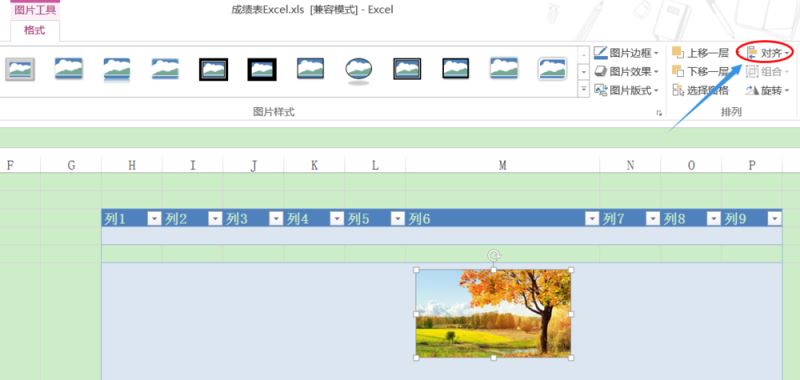
5、点击对齐右侧的下拉按钮,然后选择对齐网格,为了便于大家观察效果,我们可以先将图片拖动的和单元格大小匹配,如下图所示;

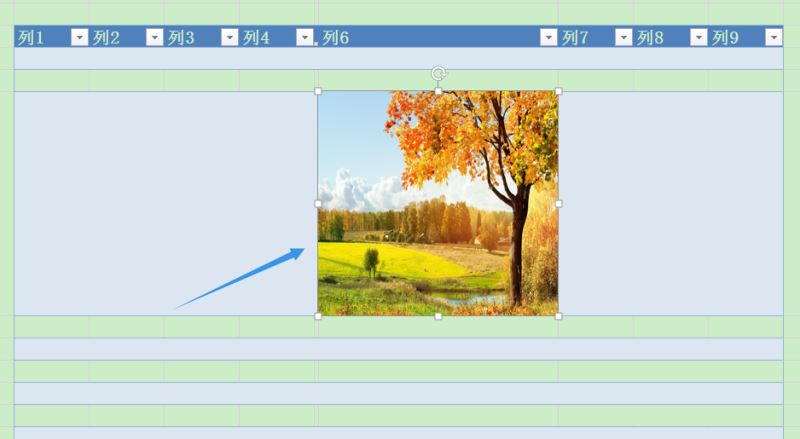
6、接下来就算大功告成了,无论我们如何调整该单元格大小,我们就会发现图片也会随之发生变化...

相关阅读更多 +
-
 腾讯视频网页版登录入口-腾讯视频网页版"一起看"功能如何开启 2025-12-28
腾讯视频网页版登录入口-腾讯视频网页版"一起看"功能如何开启 2025-12-28 -
 代练通网页版登录入口-代练通平台官网网页版入口 2025-12-28
代练通网页版登录入口-代练通平台官网网页版入口 2025-12-28 -
 想知道你退群吧是什么梗吗?揭秘网络热梗背后的搞笑故事和流行原因! 2025-12-28
想知道你退群吧是什么梗吗?揭秘网络热梗背后的搞笑故事和流行原因! 2025-12-28 -
 画世界pro官网下载安装最新版本-画世界平板下载安卓版 2025-12-28
画世界pro官网下载安装最新版本-画世界平板下载安卓版 2025-12-28 -
 kimi人工智能官网入口最新-kimi网页版在线使用直达地址 2025-12-28
kimi人工智能官网入口最新-kimi网页版在线使用直达地址 2025-12-28 -
 网页版淘宝登录入口-淘宝官网网页版登录入口 2025-12-28
网页版淘宝登录入口-淘宝官网网页版登录入口 2025-12-28
最近更新





